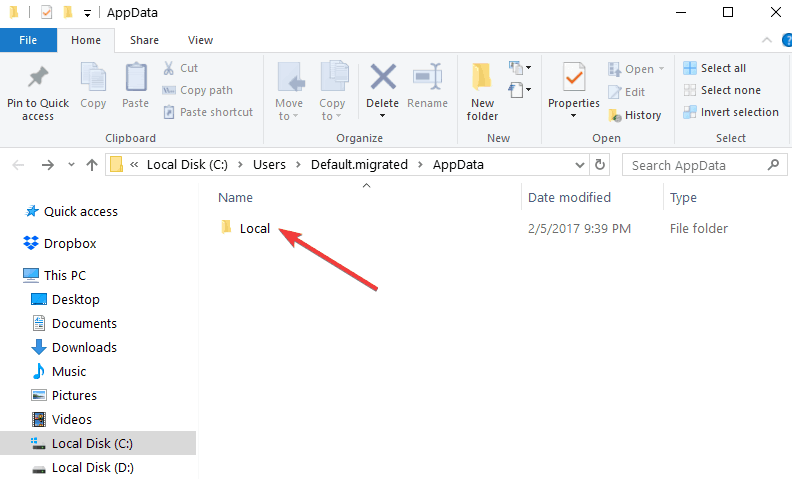Cómo habilitar la aplicación People en Windows 10
Última actualización: 13 de agosto de 2018
Para solucionar varios problemas de PC, recomendamos DriverFix: este software mantendrá sus controladores en funcionamiento, lo que lo mantendrá a salvo de errores comunes de la computadora y fallas de hardware. Verifique todos sus controladores ahora en 3 sencillos pasos:
- Descargue DriverFix (archivo de descarga verificado).
- Haga clic en Iniciar escaneo para encontrar todos los controladores problemáticos.
- Haga clic en Actualizar controladores para obtener nuevas versiones y evitar fallas en el sistema.
- DriverFix ha sido descargado por 502,095 lectores este mes.
Quizás se pregunte por qué no puede usar la aplicación Personas en Windows 10. La respuesta es simple: Microsoft ha desactivado esta aplicación. Pero si desea saber exactamente cómo puede habilitar la aplicación Personas en Windows 10, todo lo que necesita hacer es seguir las simples pautas a continuación y la tendrá en funcionamiento en poco tiempo. Tenga en cuenta que la aplicación Personas es, con mucho, una aplicación estable. Si desea habilitarlo siguiendo los pasos que se enumeran a continuación, tenga en cuenta que pueden ocurrir bloqueos inesperados de la aplicación, así como no poder acceder a algunas características y funciones dentro de la aplicación. Además, si intenta abrirlo sin realizar los ajustes necesarios en el sistema, la aplicación Personas se bloqueará.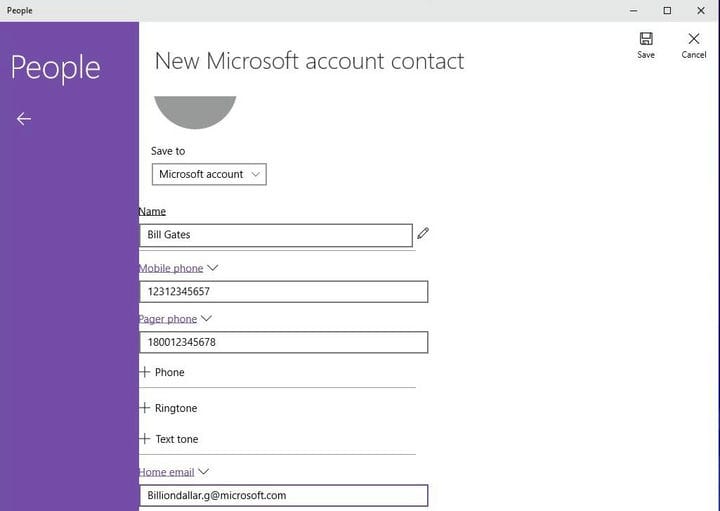
Cómo activar la aplicación People en Windows 10
Solución 1: habilite manualmente la aplicación People
- En primer lugar, desde la pantalla de Inicio de su sistema Windows 10, debe abrir el Explorador de archivos.
- Ahora, en la pestaña “Ver” situada en la parte superior del Explorador de archivos, seleccione para ver todos los archivos ocultos.
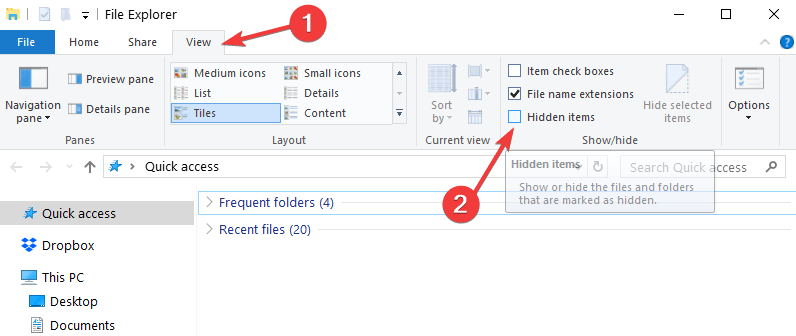
- Ahora, haga doble clic o toque dos veces para abrir la partición de Windows “C:”.
- En la partición “C”, busque y abra la carpeta “Usuarios”.
- En la carpeta “Usuarios”, busque y abra su nombre de usuario.
- Desde la carpeta de su nombre de usuario, busque y abra la carpeta “AppData”.
![Cómo habilitar la aplicación People en Windows 10]()
- Ahora abra la carpeta “Local” que puede encontrar en la carpeta “AppData”.
- Busque y abra la carpeta “Paquetes”.
- Ahora, en la carpeta Paquetes, busque y abra la carpeta “Microsoft.People_8wekyb3d8bbwe”.
- Ahora, la última carpeta a la que necesita acceder es la “LocalState” ubicada dentro de la carpeta “Microsoft.People_8wekyb3d8bbwe”.
- Busque y haga doble clic o toque dos veces para abrir el archivo “contactos.txt”.
Nota: Puede abrirlo con el bloc de notas u otro editor de texto de su elección. - En esta carpeta, elimine todo excepto la primera línea y la última línea.
Ejemplo de cómo debería verse:
” Falso | 24,5,5 | 24,8,8 | 24,9,9
END_OF_FILE” - Haga clic con el botón izquierdo o toque el botón “Archivo” situado en la parte superior izquierda del Bloc de notas.
- Haga clic con el botón izquierdo o toque la función “Guardar”.
Nota: Una alternativa para guardar el archivo es presionar y mantener presionado el botón “Ctrl” y el botón “S”. - Cierre el archivo “contactos.txt” después de guardarlo.
- Cierre las ventanas que abrió hasta ahora y reinicie su sistema operativo Windows 10.
- Una vez que se inicia el dispositivo, puede intentar abrir su “aplicación Personas” y ver cómo funciona.
Solución 2: descargue la aplicación People
Si desea utilizar rápidamente la aplicación People en su computadora con Windows, simplemente puede descargarla de Microsoft Store. Haga clic en el botón ‘Obtener la aplicación’ y siga las instrucciones en pantalla para completar el proceso de instalación.